ما هي شبكة VPN؟ مزايا وعيوب شبكة VPN الافتراضية الخاصة

ما هو VPN، وما هي مزاياه وعيوبه؟ لنناقش مع WebTech360 تعريف VPN، وكيفية تطبيق هذا النموذج والنظام في العمل.
قامت شركة مايكروسوفت بإعادة تصميم واجهة بعض الإدارة في نظام التشغيل Windows 11، بما في ذلك واجهة إدارة المهام. ومع ذلك، لا يحب الجميع واجهة إدارة المهام الجديدة هذه. إذا أراد المستخدمون العودة إلى واجهة "إدارة المهام" القديمة على نظام التشغيل Windows 11، فكل ما عليهم فعله هو إنشاء أمر صغير على الكمبيوتر. فيما يلي دليل للعودة إلى واجهة "إدارة المهام" على نظام التشغيل Windows 11.
تعليمات تثبيت واجهة إدارة المهام القديمة على نظام التشغيل Windows 11
هكذا يبدو مدير المهام الجديد على Windows 11.
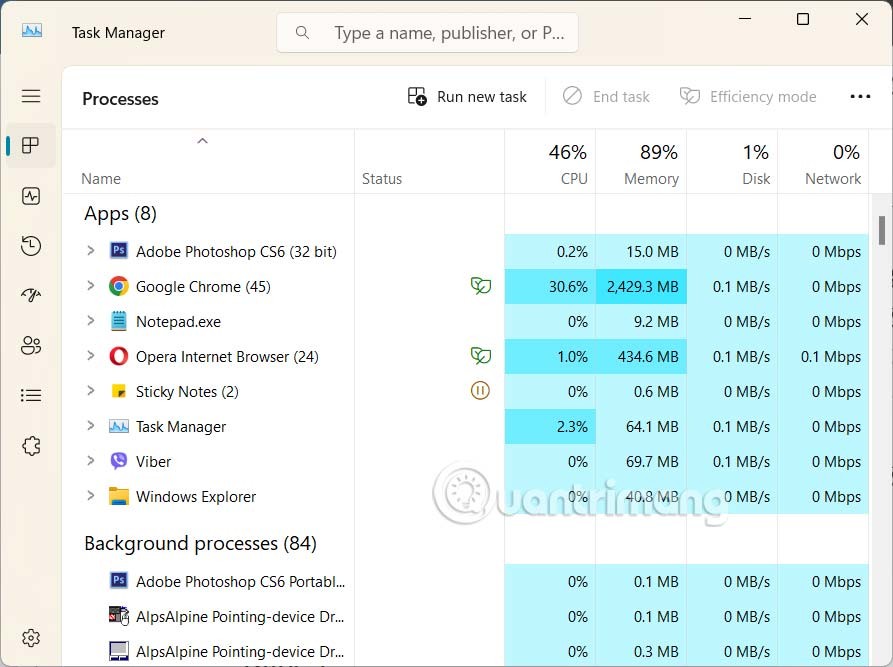
الخطوة 1:
اضغط على Win + R لفتح مربع الحوار "تشغيل" وأدخل الأمر taskmgr -d لبدء تشغيل "إدارة المهام" دون واجهة المستخدم XAML الجديدة.
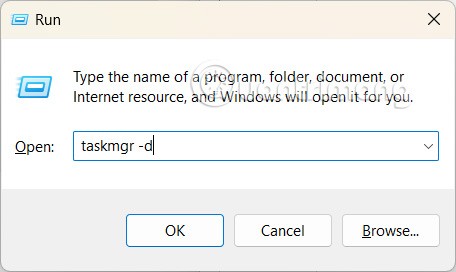
الخطوة 2:
ستظهر لك بعد ذلك واجهة إدارة المهام القديمة على نظام التشغيل Windows 11 كما هو موضح أدناه.
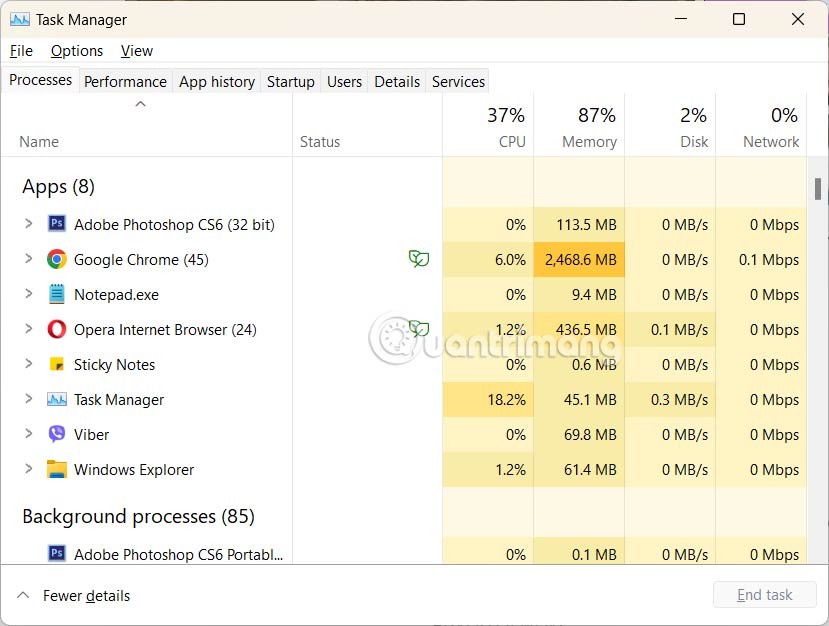
الخطوة 3:
لتثبيت الإصدار القديم من "إدارة المهام" على شريط المهام ، انقر بزر الماوس الأيمن فوق سطح المكتب وحدد جديد > اختصار .
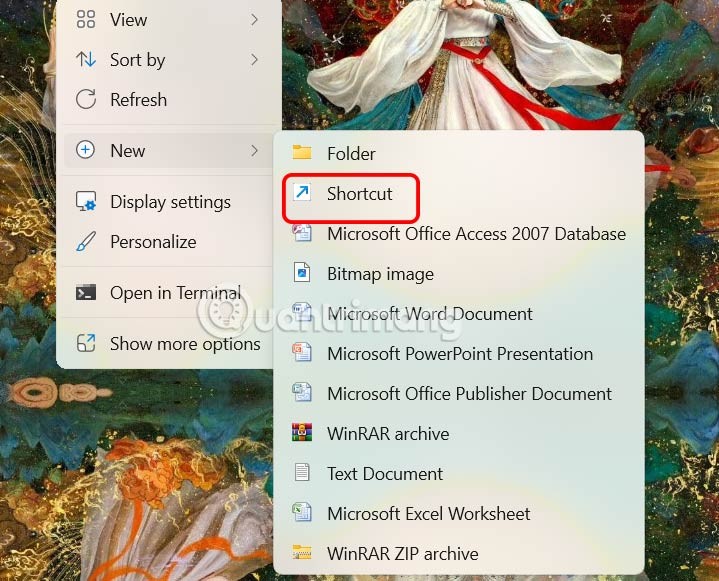
الخطوة 4:
الآن أدخل الأمر taskmgr -d في المربع اكتب موقع العنصر وانقر فوق التالي أدناه.
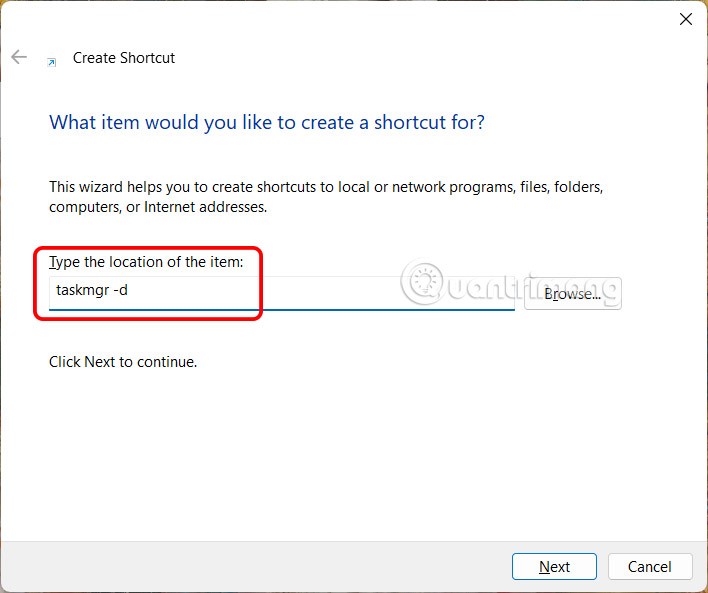
وأخيرًا، أدخل اسمًا لهذا الاختصار وانقر فوق "إنهاء" لحفظه.
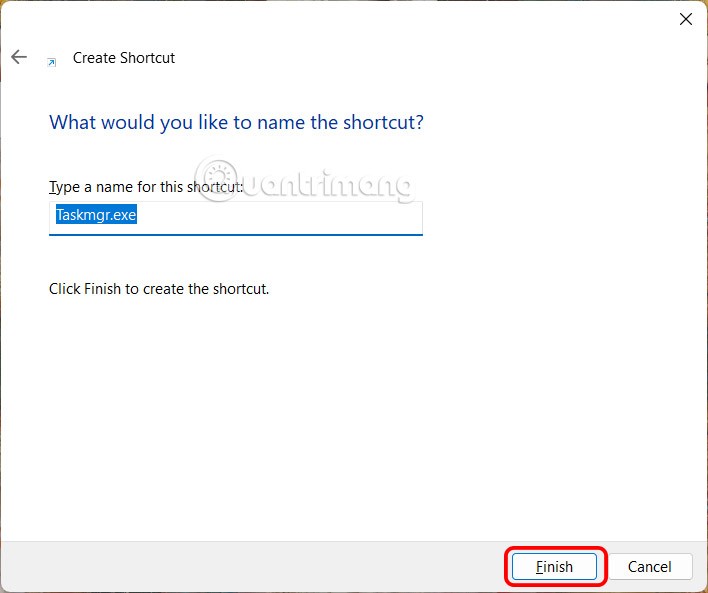
الآن إذا كنت تريد فتح واجهة إدارة المهام القديمة على نظام التشغيل Windows 11، فيمكنك القيام بذلك.

ما هو VPN، وما هي مزاياه وعيوبه؟ لنناقش مع WebTech360 تعريف VPN، وكيفية تطبيق هذا النموذج والنظام في العمل.
لا يقتصر أمان Windows على الحماية من الفيروسات البسيطة فحسب، بل يحمي أيضًا من التصيد الاحتيالي، ويحظر برامج الفدية، ويمنع تشغيل التطبيقات الضارة. مع ذلك، يصعب اكتشاف هذه الميزات، فهي مخفية خلف طبقات من القوائم.
بمجرد أن تتعلمه وتجربه بنفسك، ستجد أن التشفير سهل الاستخدام بشكل لا يصدق وعملي بشكل لا يصدق للحياة اليومية.
في المقالة التالية، سنقدم العمليات الأساسية لاستعادة البيانات المحذوفة في نظام التشغيل Windows 7 باستخدام أداة الدعم Recuva Portable. مع Recuva Portable، يمكنك تخزينها على أي وحدة تخزين USB مناسبة، واستخدامها وقتما تشاء. تتميز الأداة بصغر حجمها وبساطتها وسهولة استخدامها، مع بعض الميزات التالية:
يقوم برنامج CCleaner بالبحث عن الملفات المكررة في بضع دقائق فقط، ثم يسمح لك بتحديد الملفات الآمنة للحذف.
سيساعدك نقل مجلد التنزيل من محرك الأقراص C إلى محرك أقراص آخر على نظام التشغيل Windows 11 على تقليل سعة محرك الأقراص C وسيساعد جهاز الكمبيوتر الخاص بك على العمل بسلاسة أكبر.
هذه طريقة لتقوية نظامك وضبطه بحيث تحدث التحديثات وفقًا لجدولك الخاص، وليس وفقًا لجدول Microsoft.
يوفر مستكشف ملفات Windows خيارات متعددة لتغيير طريقة عرض الملفات. ما قد لا تعرفه هو أن أحد الخيارات المهمة مُعطّل افتراضيًا، مع أنه ضروري لأمان نظامك.
باستخدام الأدوات المناسبة، يمكنك فحص نظامك وإزالة برامج التجسس والبرامج الإعلانية والبرامج الضارة الأخرى التي قد تكون مختبئة في نظامك.
فيما يلي قائمة بالبرامج الموصى بها عند تثبيت جهاز كمبيوتر جديد، حتى تتمكن من اختيار التطبيقات الأكثر ضرورة والأفضل على جهاز الكمبيوتر الخاص بك!
قد يكون من المفيد جدًا حفظ نظام تشغيل كامل على ذاكرة فلاش، خاصةً إذا لم يكن لديك جهاز كمبيوتر محمول. ولكن لا تظن أن هذه الميزة تقتصر على توزيعات لينكس - فقد حان الوقت لتجربة استنساخ نظام ويندوز المُثبّت لديك.
إن إيقاف تشغيل بعض هذه الخدمات قد يوفر لك قدرًا كبيرًا من عمر البطارية دون التأثير على استخدامك اليومي.
Ctrl + Z هو مزيج مفاتيح شائع جدًا في ويندوز. يتيح لك Ctrl + Z التراجع عن إجراءات في جميع أقسام ويندوز.
تُعدّ الروابط المختصرة مفيدةً لإزالة الروابط الطويلة، لكنها تُخفي أيضًا وجهتها الحقيقية. إذا كنت ترغب في تجنّب البرامج الضارة أو التصيّد الاحتيالي، فإنّ النقر العشوائي على هذا الرابط ليس خيارًا حكيمًا.
بعد انتظار طويل، تم إطلاق التحديث الرئيسي الأول لنظام التشغيل Windows 11 رسميًا.













